La taille limite d’envoi de fichiers sous WordPress est bien souvent restreinte à 2 Mo.
Cette limite étant fixée par défaut sur les hébergeurs de petite capacité – et par mesure de sécurité, il est nécessaire de créer un fichier php.ini pour redéfinir des paramètres de configuration. Cette technique n’est fonctionnelle que chez les hébergeurs autorisant la création de tels fichiers néanmoins.
Il est possible que d’autres restrictions existent au niveau de votre hébergeur. Par exemple, il est probable que la limite ait augmentée mais pas à la valeur désirée. Dans ce cas, contactez votre hébergeur.
Dans un premier temps, il nous faut éditer le fichier .htaccess dans lequel nous allons indiquer le chemin du fichier php.ini. Sans cela, aucune configuration nouvelle ne sera opérationnelle.
Ouvrez donc le fichier .htaccess en prenant d’afficher les fichiers cachés au préalable. Ajoutez ensuite la ligne de code suivante :
Prenez soin d’adapter le chemin en fonction de votre hébergeur.Dans cet exemple, le fichier php.ini est situé à la racine.
Sauvegardez ce dernier puis créez donc un nouveau fichier que vous nommerez logiquement php.ini.
Ajoutez la ligne de code suivante :
La taille limite d’envoi de fichiers sera augmentée à 20 Mo. Videz le cache de votre navigateur puis essayez d’envoyer un fichier depuis votre administration WordPress.
Le texte d’aide indique à présent un limite supérieure à celle par défaut.
D’autres lignes de code peuvent être ajoutées dans votre fichier php.ini mais celles-ci feront l’objet de prochains tutoriels.



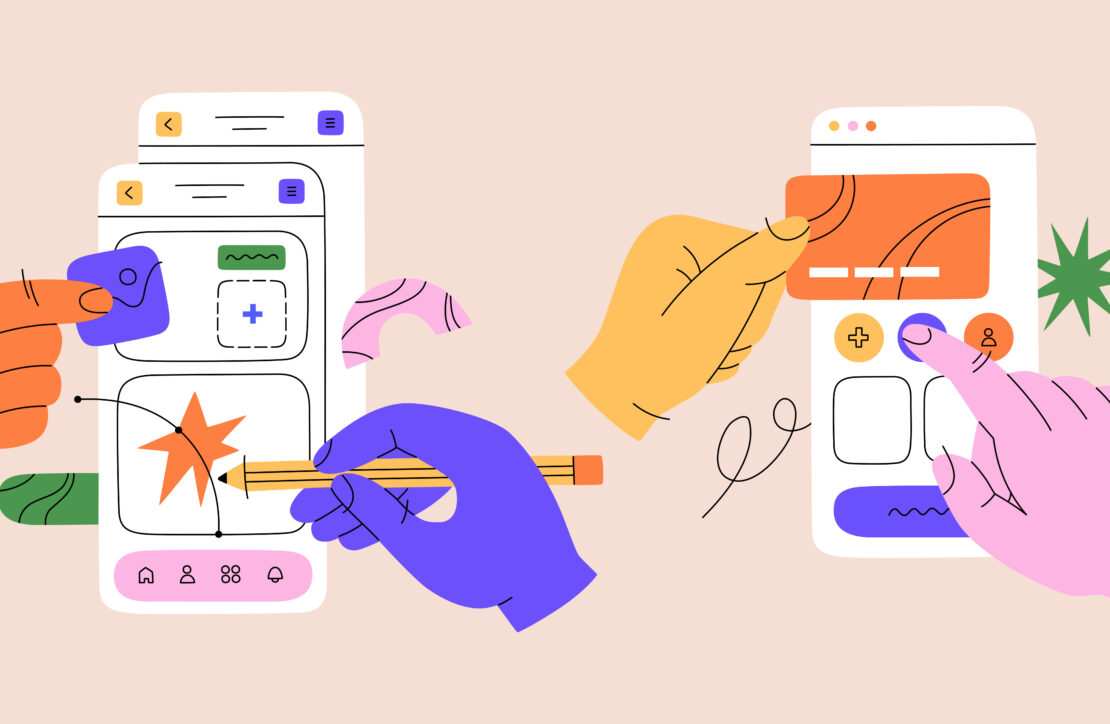


Bonjour, j’ai le même problème en localhost, j’ai modifier le fichier php.ini de php admin et apache mais cela ne marche toujours pas Help svp
Il faut contacter votre hébergeur directement.
La méthode décrite dans l’article n’a pas marché pour moi, par contre celle de Thomas dans le 1er commentaire a réussi.
En plus c’est la plus facile, comme la page est numéro 1 pour cette recherche il faudrait changer l’article et proposer au début cette 1ere méthode !
php_value upload_max_filesize 20M
php_value post_max_size 20M
php_value max_execution_time 240
Merci pour ces explications intéressantes
Pour augmenter la taille des fichier à télécharger sur wordpress : allez à www sur wampserver et
– chercher la page php.ini sur ce chemein : C:wampbinapacheApache2.4.4bin
– ouvrir cette page à l’aide de Notepad++
– Cherchez upload_max_filesize = 2M
– Changez 2M par une valeur comme vous voulez ex : upload_max_filesize = 20M
– Enregistrer les modifications puis restart all service de appache.
bonjour a tous
je désire faire mon site et l’heberger sur un pc Personnel et la je travail en local sur wordpress avec la même problématique comment dépasser 2Mo alors que je vais héberger sur le même PC ?
merci ( je débute )
Bonjour Merci pour tuto
pour Wamp j’ai juste modifier php.ini est ça marche par contre dans un hébergeur rien ni résultat ni affiche erreur …
Bonsoir, j’aimerais savoir comment faire avec un localhost (j’ai pas encore les couilles pour faire sur un hebergeur) ! je suis nouveau et j’arrive avec votre méthode, je travaille avec easyphp ! une aide s’il vous plait surtout pour ça » suPHP_ConfigPath /home/protutsn/public_html/php.ini » j’ai fais copie coller mais j’arrive pas mon fichier php.ini je l’ai créer sur C:Program Files (x86)EasyPHP-DevServer-13.1VC9php.ini
Aucun changement pour moi… Je suis chez OVH et j’ai toujours la même erreur… un peu d’aide ? 🙂 MErci !
Changes d’hébergeur… 😉
Oui merci ^^ après quelques recherches supplémentaires, je viens de voir que c’était pas bien faisable ^^ du coup je passe par autre chose !
Bonjour,
J’essaye d’installer un thème wordpress en local pour l’instant et j’ai le message d’erreur suivant « La taille du fichier envoyé excède celle indiquée dans la directive upload_max_filesize, dans php.ini. »
Quelqu’un peut-il m’aider ? Sachant que le dossier du thème pèse 7Mo.
Merci beaucoup
Bonjour,
Avez-vous eu votre réponse car je suis dans le même cas.
Merci
Up, meme soucis pour moi qui est en local (wamp). WP 3.5.1
Je vais peut être poser une question peu intelligente mais je vais tout de même essayer :
Même si pour le moment le dépassement de capacité m’est pas arrivée, ne peut-on pas, comme pour d’autres envois, compresser les fichiers?
En tous cas, tes informations pourront m’être utile, si je dépasse ces 2Mo
Tout à fait, réduire le poids des fichiers envoyés en compressant la qualité des images ou des vidéos mais aussi des documents est une solution.
Effectivement, ta méthode n’est absolument pas générique.
Elle ne doit pas fonctionner chez la majorité des hébergeurs mutualisés qui tiennent pas à allouer des quantités de mémoires excessives aux clients.
La version de Thomas ne fonctionne que selon la configuration d’Apache2. La directive AllowOverride doit assez très permissive pour autoriser ces modifications « à la volée »
En effet, comme signalé en début d’article, la méthode décrite ici a fonctionné chez moi…
Par contre, je suis preneur de toute alternative plus générale. 😉
Pas de méthode magique, cela dépend du serveur utilisé, il faut ça soit Apache2, il faut que l’installation PHP le permette (mod_php, PHP-CGI, SuPHP).
Et ensuite, il faut que la configuration d’Apache2 le permette, soit via le .htaccess, soit via un fichier php.ini.
Personnellement, j’aime beaucoup le principe de Webmin/VirtualMin, un fichier PHP.ini par Vhost.
C’est vraiment très utile à l’usage.
Pour ma part, un façon plus flexible et plus rapide mais peut-être pas la meilleur est d’utiliser le fichier .htaccess et d’ajouter ceci.
php_value upload_max_filesize 20M
php_value post_max_size 20M
php_value max_execution_time 240
J’utilise ceci à chaque fois pour mes projets, je peux varier dépendament du projet.
Super, ca marche toujours aujourd’hui. Merci
merci